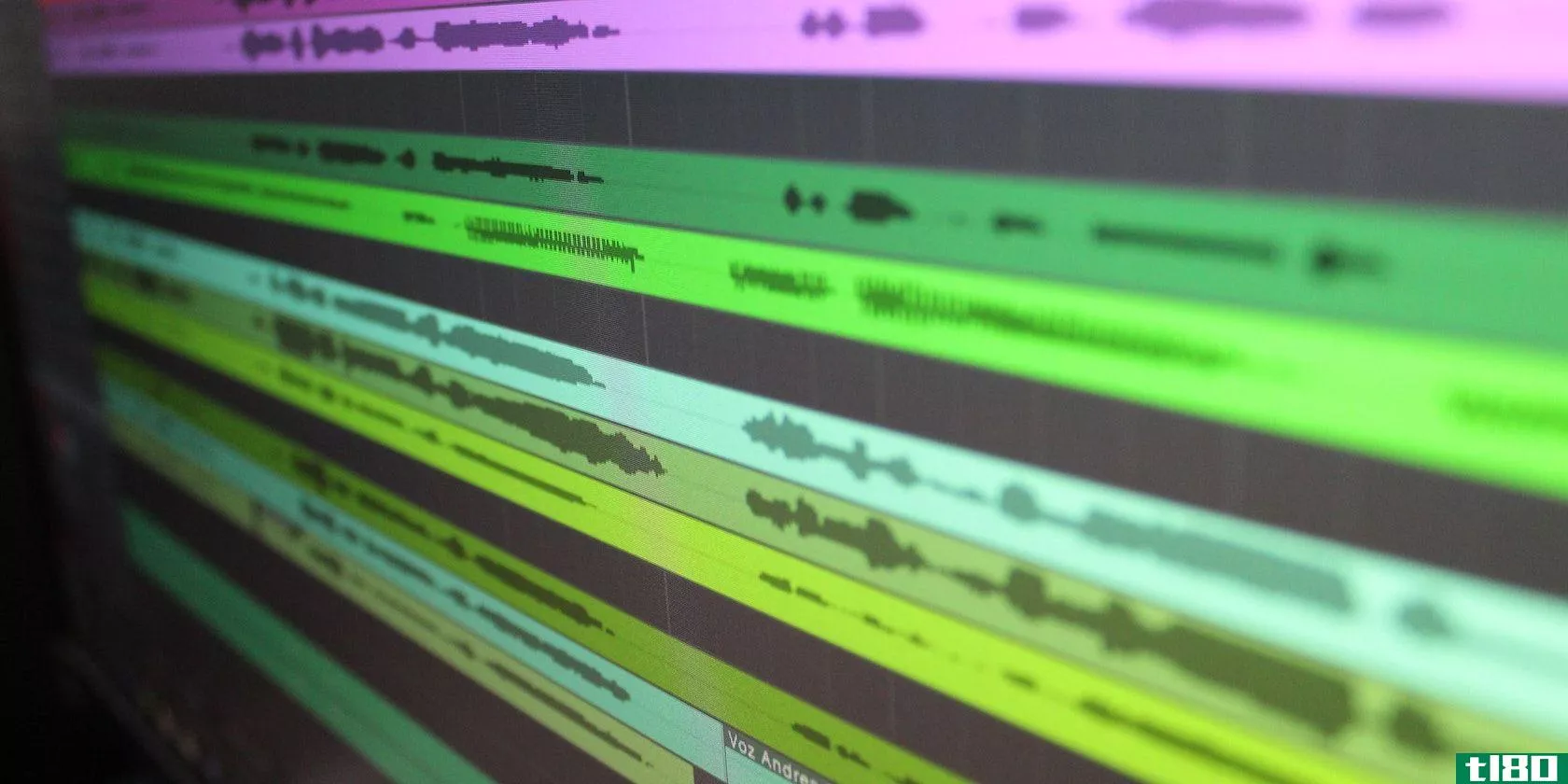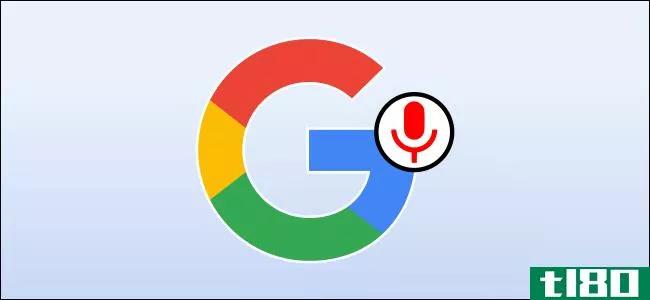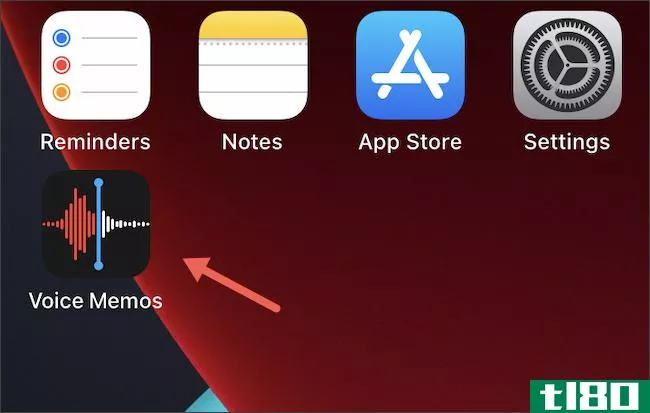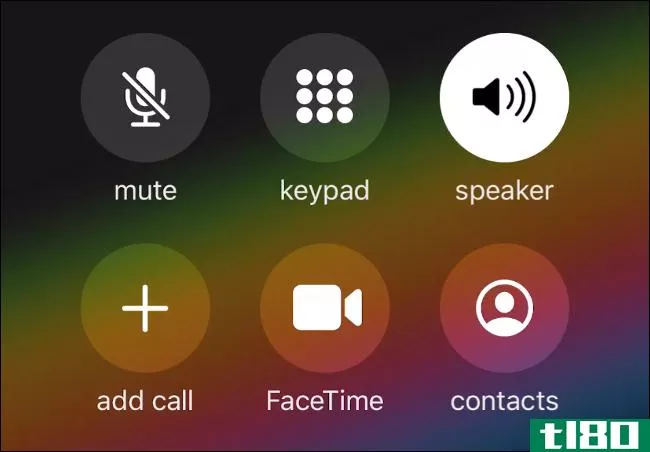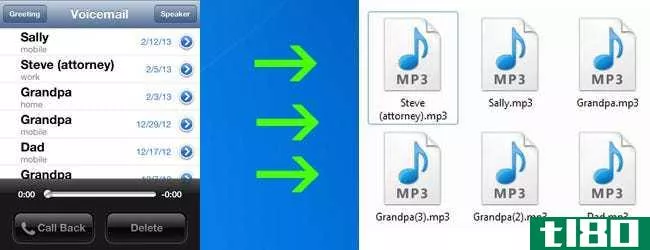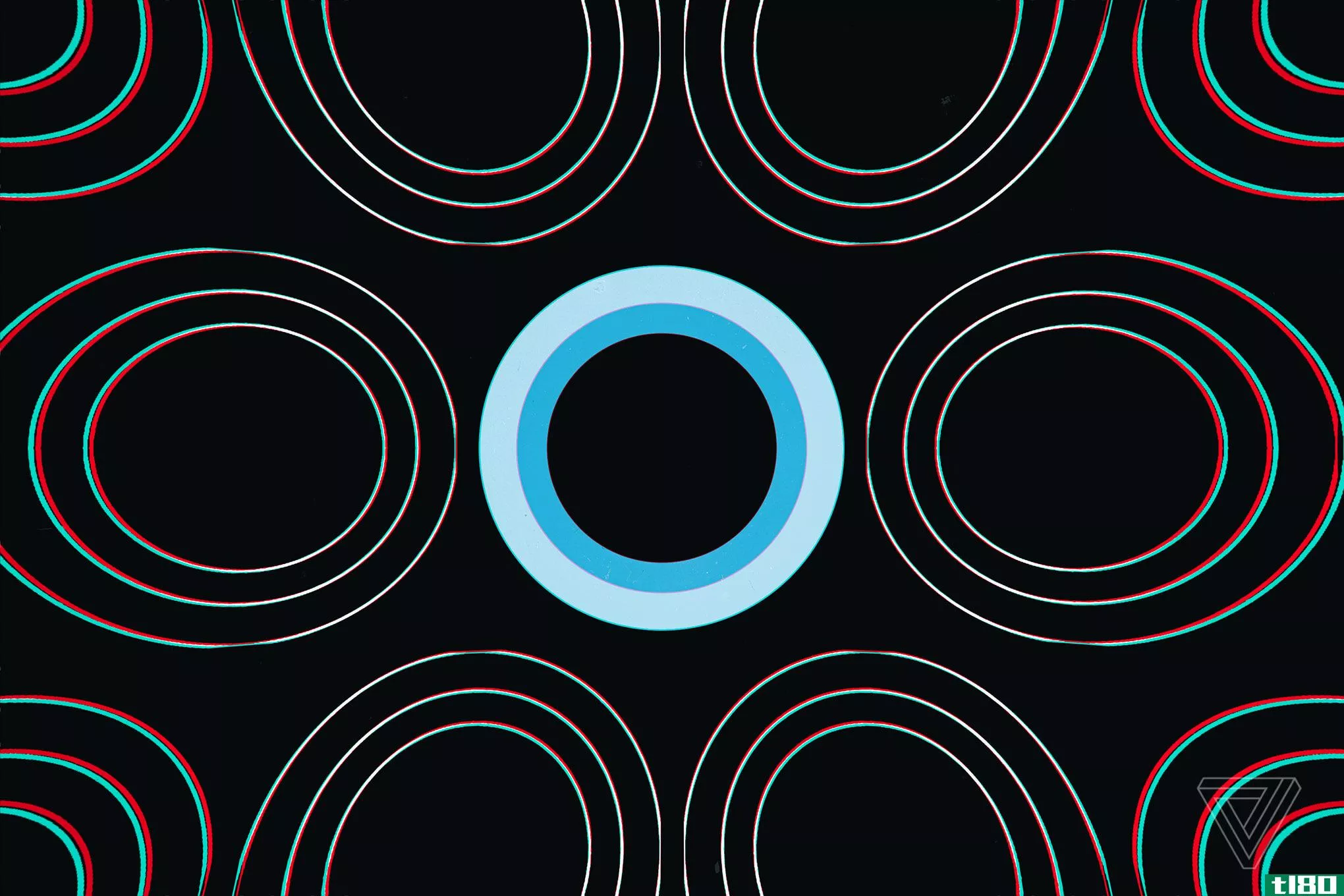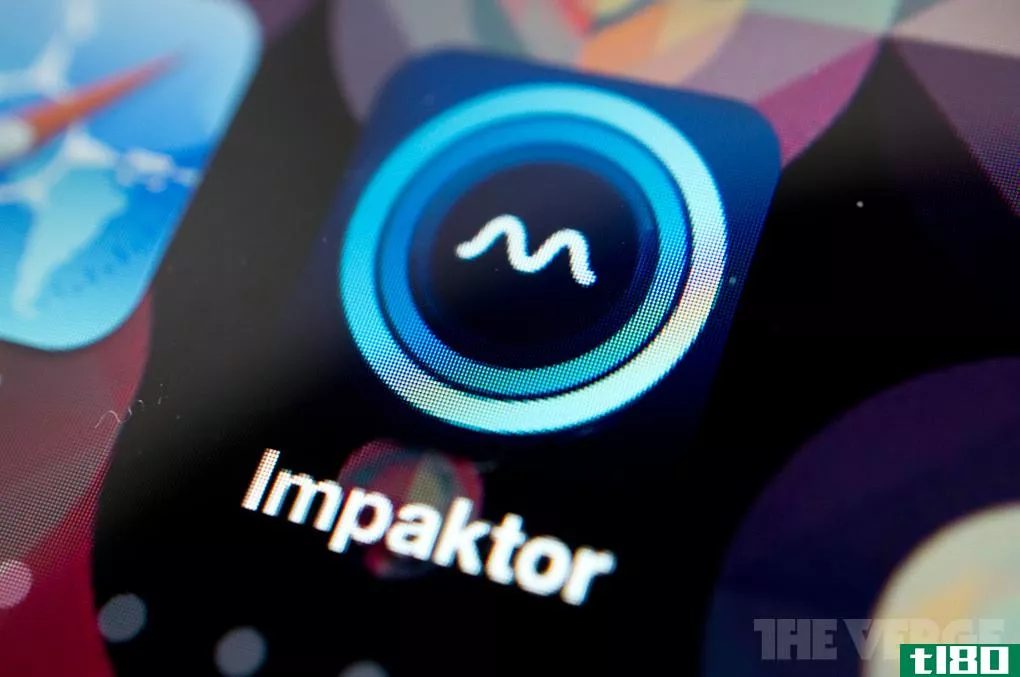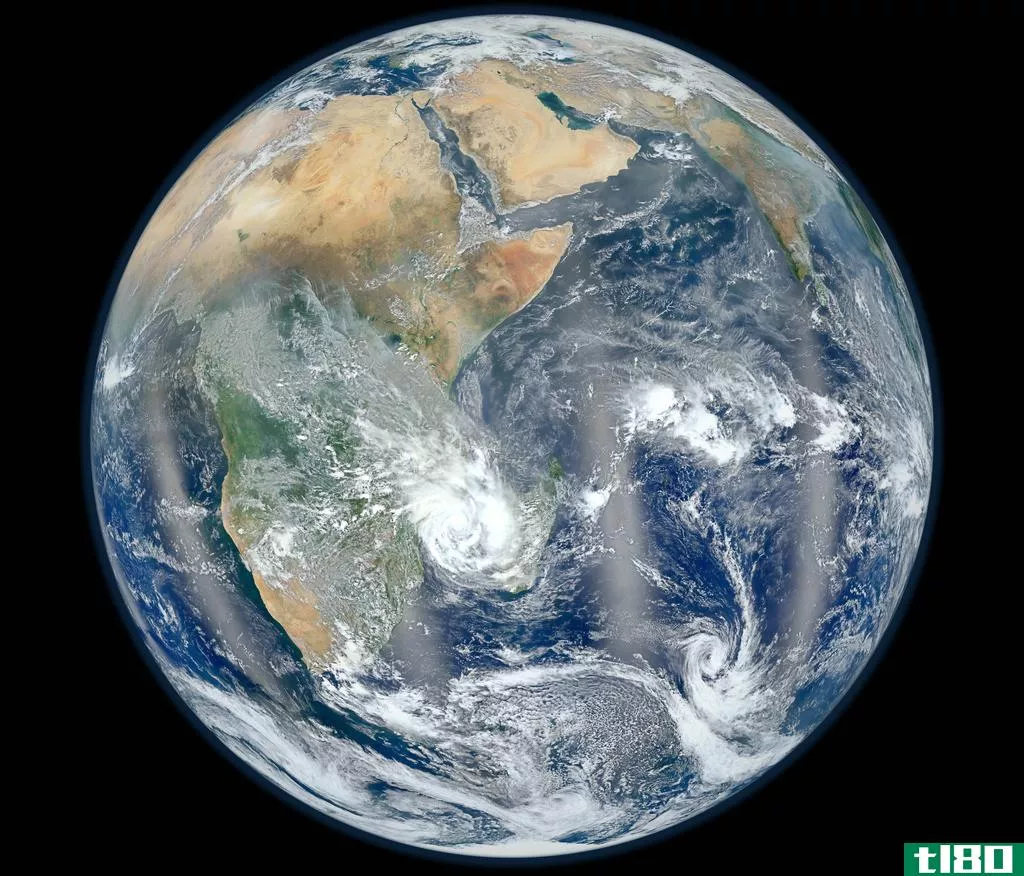如何在iphone上筛选录音(带声音)
能够录制你的iPhone屏幕有很多方便的原因。你可以录制屏幕,向朋友或家人展示如何在iPhone上做一些事情。也许你有一个博客,在那里你发布iOS的短视频教程。或者你想在YouTube上开设一个充满iPhone视频的频道。
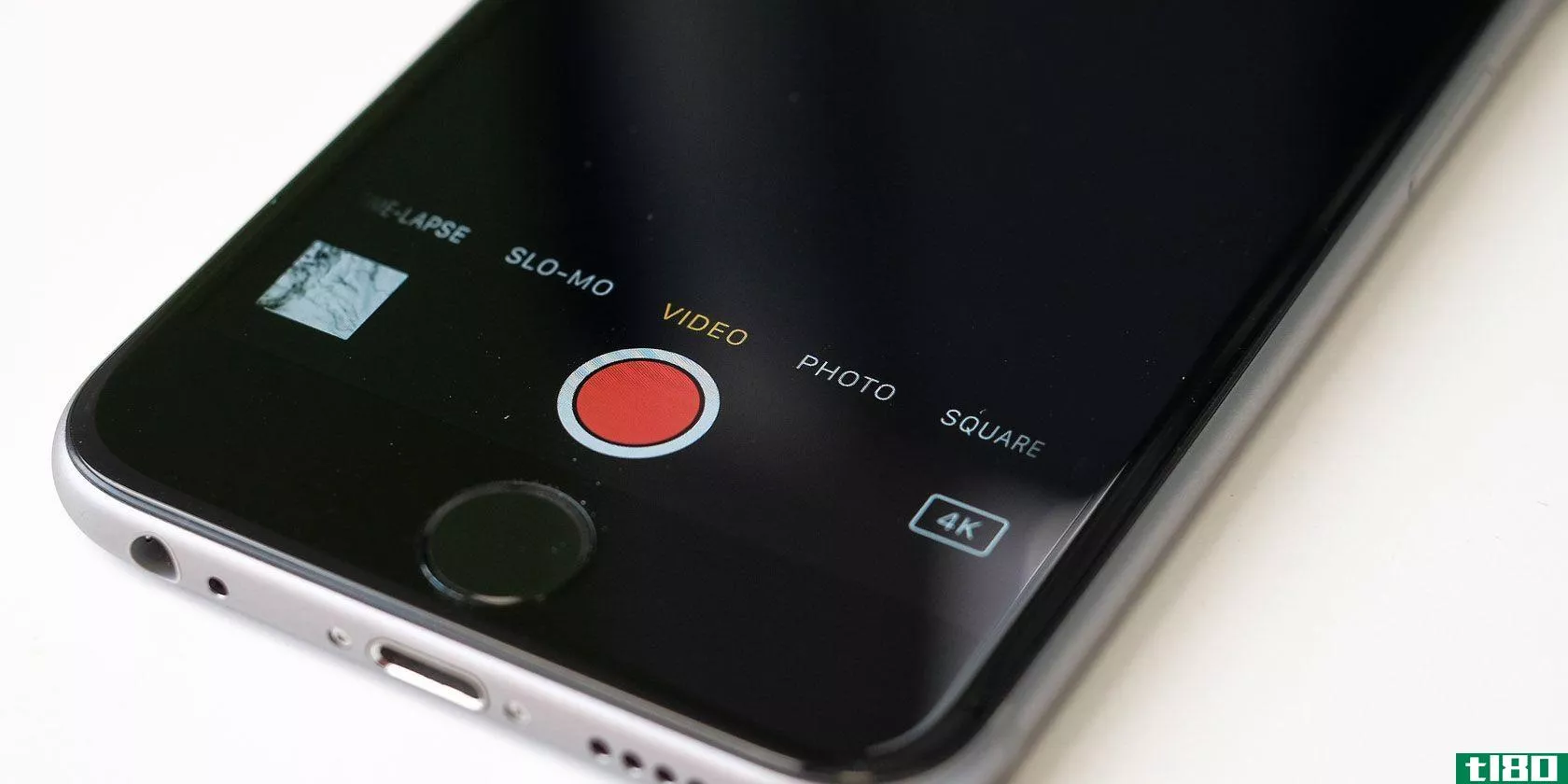
不管是什么情况,现在在iOS上创建屏幕录制比以往任何时候都要容易。我们将带您了解如何使用内置工具以及一些iPhone屏幕录制应用程序在iPhone上进行屏幕录制。
如何在iPhone上筛选记录
运行ios11及更高版本的iphone可以使用屏幕记录工具。这个工具直接内置在iOS中,不花一分钱,是最有用的iPhone小工具之一。
第一步。启用屏幕录制工具
要在iOS上使用屏幕录制工具,首先需要在Control Center中启用它。为此:
- 打开设置并选择控制中心。
- 向下滚动到更多控件,您将看到屏幕录制。
- 轻触加号图标并将其拖动到“包含的控件”标题下的顶部。
第二步。开始屏幕录制
- 打开控制中心。在iphonex或更高版本上,从屏幕右上角向下滑动即可完成此操作。在早期型号上,从屏幕底部向上滑动。
- 轻触屏幕录制按钮,您将看到**开始录制前的3秒倒计时。这样你就有时间准备好你的屏幕了。您可以打开“请勿打扰”以防止弹出式通知干扰屏幕录制。
- 如果您想在录制屏幕时捕获音频,请长按按钮,然后轻触麦克风关闭图标将其打开。一旦你打开麦克风,它将捕捉音频下次你录制你的屏幕,除非你回去并关闭它。
- 录制时,屏幕顶部的条形图或时钟将显示为红色。
第三步。停止屏幕录制
- 要停止录制,您可以轻触顶部的红色时钟或红色条,并通过轻触stop确认要结束录制。或者,您可以再次轻触Control Center中的屏幕录制按钮。
- 停止录制时,您将看到一个通知,说明屏幕录制已保存到照片应用程序中。瞧!这就是记录屏幕的方法。
相关:如何定制iPhone主屏幕
如何使用iphone屏幕录制应用程序
虽然iOS附带的屏幕录制工具工作得很好,但您可能希望尝试提供附加功能的第三方应用程序。有很多应用程序可供选择,但这三个都是免费下载和易于使用的。
1tech**ith捕获
如果你是电脑屏幕截图的Snagit爱好者,那么你会喜欢iPhone和iPad的TechSmith截图。
轻触应用程序顶部的红色按钮开始录制,然后在下一屏幕上选择开始广播。如果你愿意,你也可以打开麦克风来录制音频。
就像iOS中的本机工具一样,在录制过程中,屏幕顶部的时钟或条形图将显示为红色。要停止录制,请轻按红色条并选择“停止”。您将看到一个通知,您的屏幕录制已保存。
打开应用程序,你会看到录音,如果你喜欢,可以分享。从Camtasia、Snagit、TechSmith Relay或设备的共享选项中选择一个选项。如果您的计算机上安装了Snagit,共享到Snagit选项是理想的选择。
下载:TechSmith Capture(免费)
2录下来!屏幕记录器
录下来!Screen Recorder是App Store的另一个不错的选择。这个应用程序的工作原理与TechSmith Capture几乎相同。
要开始录制,请轻按红色按钮,然后在下一屏幕上选择开始广播。同样,如果您还想在屏幕上录制音频,可以打开麦克风。
在录制过程中,屏幕顶部的时钟或条形图将显示为红色。要结束录制,请轻按红色时钟或红色条,然后选择“停止”。您将看到屏幕录制已保存的警报。
打开应用程序以查看您的录音。从那里,你可以把它分享到你的相机,YouTube,或者你的设备的其他应用程序。录下来!还提供了一个很好的视频编辑器,为您修剪您的录音,改变画布大小,添加背景色,等等。
下载:录下来!屏幕录制器(提供免费的高级版本)
三。du记录器
另外一个iPhone屏幕录制器应用程序是DU-recorder。这个应用程序的工作方式和上面两个相同。但是,使用DU-Recorder,如果要将录制内容保存到照片中,可以先将录制内容点击到本地设备。然后轻触Start Recording,选择DU Recorder,然后选择Start Broadcast。
你会像其他人一样,在你的屏幕顶部有一个红色的时钟或酒吧。轻触红色时钟或条以停止录制,然后轻触停止以确认。您将看到一个通知,说明您的录制已保存到照片中。
DU-Recorder还提供了额外的功能,包括YouTube、Facebook和Twitch的直播。你也可以从应用程序中编辑视频,以修剪、添加文本或音乐,以及裁剪你的录音。
下载:DU-Recorder(需要订阅,****)
现在轮到你创建iphone屏幕截图了
既然你知道如何在iOS中使用方便的屏幕录制工具,以及App Store中的一些优秀应用程序,那就轮到你了。您现在可以在几分钟内创建一个伟大的iPhone屏幕录音。如果你担心录制时屏幕的旋转,这里有一个如何在iPhone上强制旋转到横向模式。
- 发表于 2021-03-20 18:36
- 阅读 ( 255 )
- 分类:IT
你可能感兴趣的文章
如何在任何平台上录制系统音频
...频的屏幕广播。无论您的原因是什么,我们都将向您展示如何录制来自计算机的音频,无论您使用的是什么操作系统。 ...
- 发布于 2021-03-14 19:03
- 阅读 ( 249 )
用一个简单的开关阻止谷歌跟踪你的声音
... 学习你的声音。 学习如何说单词和短语。 当你说“好的,谷歌”的时候,你要认清。 提高使用你的语音的谷歌产品的语音识别能力。 ...
- 发布于 2021-03-16 18:07
- 阅读 ( 143 )
如何在mac上使用garageband一次录制多个实况曲目
...站(DAW)的创意,如音乐家和播客谁使用Mac电脑。下面是如何使用它一次录制多个乐器。 ...
- 发布于 2021-03-28 02:13
- 阅读 ( 408 )
如何删除谷歌助理录音
...如果您使用Google助手,我们强烈建议您这样做。 相关:如何让谷歌自动删除您的网站和位置历史记录 完全退出录制 谷歌允许你完全选择完全不录音。关掉它很容易。 打开web浏览器并导航到myaccount.google.com. 确保您已登录。 接...
- 发布于 2021-03-31 15:31
- 阅读 ( 160 )
如何减少iphone语音备忘录中的背景噪音和回声
...应用程序只需轻轻一按就能清除背景噪音和回声。下面是如何使用它。 苹果在ios14和ipados14上推出了语音备忘录应用程序中的增强录音功能。因此,请确保在继续之前将您的iPad或iPhone更新到最新固件版本。如果已卸载语音备忘录...
- 发布于 2021-04-01 13:28
- 阅读 ( 153 )
如何在打电话时使用iphone
...游戏,你都可以做到这一切,还有更多;下面是方法。 如何使用扬声器或耳机 当你在iPhone上做其他事情的时候,要接一个电话,你必须能够和其他人在线交谈。您可以使用扬声器模式来完成此操作,只需轻触“Speaker”(扬声...
- 发布于 2021-04-03 00:24
- 阅读 ( 166 )
在iphone和ipad上制作音乐的初学者指南
...来创作音乐。有了iPhone或iPad,你就有了一个移动**套件、录音室和调音台。 使用合适的应用程序**音乐 iPhone和iPad用户可以访问一些最好的应用程序,尤其是在**音乐方面。不仅该平台的开发相对简单,而且苹果对音频技术的低...
- 发布于 2021-04-03 07:12
- 阅读 ( 209 )
如何在iphone上录制电话
...个电话。下面是方法。 首先,了解当地法律 在我们讨论如何做到这一点之前,重要的是要了解记录电话是否合法。超短版是如果你是电话的积极参与者,你很有可能是合法的。如果你不是,那几乎肯定是违法的。稍微长一点的...
- 发布于 2021-04-03 08:51
- 阅读 ( 202 )
如何从计算机或智能手机录制电话或语音聊天
...像在你的电脑上录制任何其他音频一样录制它。 相关:如何在Windows中启用“立体声混音”并从PC录制音频 许多声音驱动程序提供一个“立体声混音”混音器,提供所有的音频在您的电脑-声音来自您的扬声器或耳机以及声音进入...
- 发布于 2021-04-11 05:02
- 阅读 ( 167 )